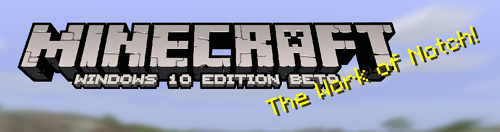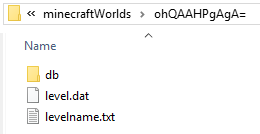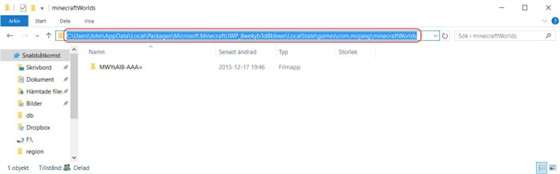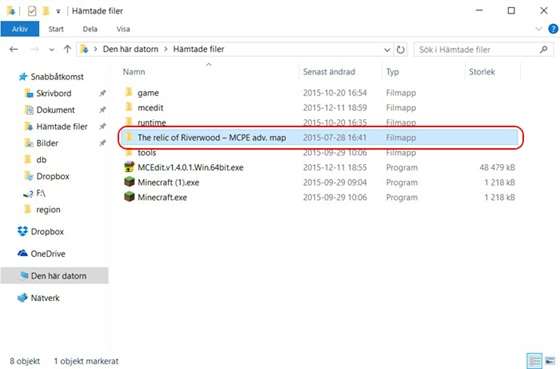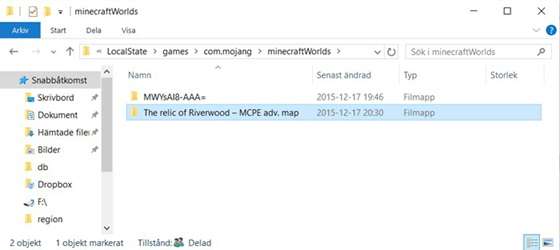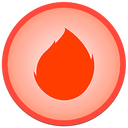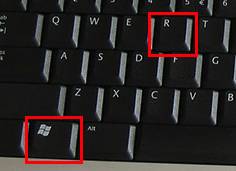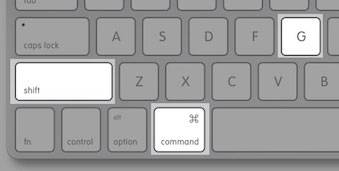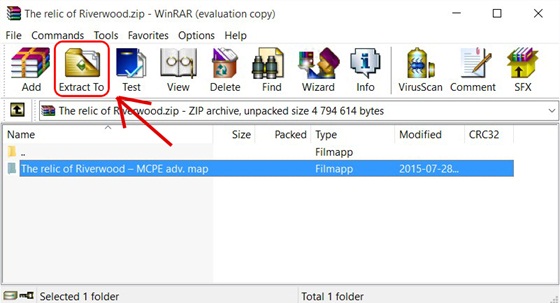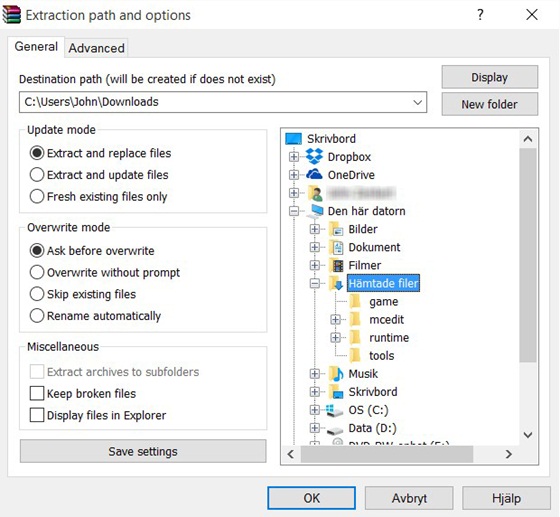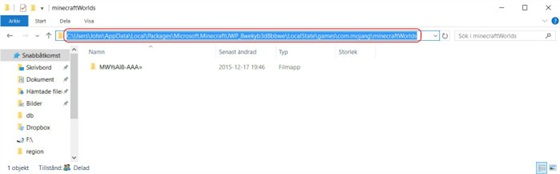Нужно найти сохраненную папку Minecraft Windows 10 Edition? Выполните следующие простые шаги, чтобы определить, где сохранить версию Windows 10 для Minecraft.
В отличие от обычной версии Minecraft Java, Minecraft Windows 10 Edition имеет ограниченный доступ к файловой системе Windows. Таким образом, место сохранения по умолчанию для версии Minecraft для Windows 10 отличается от версии для Java.
Как и любое другое приложение, версия Minecraft для Windows 10 хранит данные, хранящиеся в отдельной папке внутри папки AppData.
Простые шаги
1. Нажмите Win + R.
2. Скопируйте и вставьте:
Пакеты% LocalAppData %Microsoft.MinecraftUWP_8wekyb3d8bbweLocalStategamescom.mojangminecraftWorlds
3. Щелкните ОК.
4. Сохраненные миры Minecraft будут в этой папке.
Подробные шаги
1. Сначала нажмите Win + R, чтобы открыть диалоговое окно «Выполнить».
2. В пустом поле введите ссылку ниже и нажмите кнопку ОК.
Пакеты% LocalAppData %Microsoft.MinecraftUWP_8wekyb3d8bbweLocalStategamescom.mojangminecraftWorlds
3. Вышеупомянутое действие откроет папку MinecraftWorlds, расположенную в папке AppData. В этой папке вы увидите одну или несколько папок со случайными именами в зависимости от того, сколько у вас миров Minecraft.
Откройте папку MinecraftWorlds, расположенную в папке AppData.
4. Чтобы узнать, какая папка какому миру принадлежит, просто откройте нужную папку и дважды щелкните файл levelname.txt.
Дважды щелкните файл levelname.txt.
5. Как только вы дважды щелкните, файл откроется в приложении «Блокнот» по умолчанию. В нем вы увидите название мира Minecraft.
Вы увидите название мира Minecraft
Как только вы определили мир, вы можете создать резервную копию всего мира, скопировав корневой каталог. Если вы хотите, вы можете добавить пакеты ресурсов в папки resouce_packs и behavior pack (дополнительные пакеты поведения изменят различные поведения, составляющие объект) в сообщениях. item behavior_packs.
I have searched in %appdata%, pulling up the list of files there, but there is no file labelled .minecraft. Searching %appdata%.minecraft returns «no results found».
I also opened Minecraft to click on the resources button and could not locate that either.
asked Apr 4, 2018 at 11:44
4
The Bedrock (Windows Store/Windows 10) version of Minecraft folder is not %appdata%/.minecraft like the Java version.
For the Win 10 version you need to go to:
%LocalAppData%PackagesMicrosoft.MinecraftUWP_8wekyb3d8bbweLocalStategamescom.mojangminecraftWorlds
See the official Mojang help for more info.
aytimothy
16.3k17 gold badges78 silver badges134 bronze badges
answered Apr 4, 2018 at 12:52
4
Found mine in c:users[my_user]AppDataRoaming.minecraftsaves.
I am using the Java edition, on Windows 10 (version 1909).
Joachim
16.7k13 gold badges63 silver badges88 bronze badges
answered Feb 17, 2020 at 18:35
3
You must log in to answer this question.
Not the answer you’re looking for? Browse other questions tagged
.
Not the answer you’re looking for? Browse other questions tagged
.
I have searched in %appdata%, pulling up the list of files there, but there is no file labelled .minecraft. Searching %appdata%.minecraft returns «no results found».
I also opened Minecraft to click on the resources button and could not locate that either.
asked Apr 4, 2018 at 11:44
4
The Bedrock (Windows Store/Windows 10) version of Minecraft folder is not %appdata%/.minecraft like the Java version.
For the Win 10 version you need to go to:
%LocalAppData%PackagesMicrosoft.MinecraftUWP_8wekyb3d8bbweLocalStategamescom.mojangminecraftWorlds
See the official Mojang help for more info.
aytimothy
16.3k17 gold badges78 silver badges134 bronze badges
answered Apr 4, 2018 at 12:52
4
Found mine in c:users[my_user]AppDataRoaming.minecraftsaves.
I am using the Java edition, on Windows 10 (version 1909).
Joachim
16.7k13 gold badges63 silver badges88 bronze badges
answered Feb 17, 2020 at 18:35
3
You must log in to answer this question.
Not the answer you’re looking for? Browse other questions tagged
.
Not the answer you’re looking for? Browse other questions tagged
.
Содержание
- 1 «Аppdata» где находится на Windows 10
- 2 Быстрый способ найти «Аppdata»
- 3 Для чего нужна папка «Аppdata»
- 4 Where are saves stored in Minecraft Win 10 Edition?
- 5 Папка .minecraft
- 6 Для Windows
- 7 Для Linux
- 8 Для Mac OS
- 9 Универсальный (для любой системы и лаунчера)
Со временем в папке AppData может находится множество лишних файлов, а если жесткий диск небольшого объема, то свободного места может не хватать. Мы покажем папку «Аppdata» где находится на Windows 10 и как просто её найти.
Также в windows 10, как и в семерке или восьмерке иногда в личные файлы нужно внести изменения, а для этого часто требуется знать где находится папка «Аppdata» в windows 10.
«Аppdata» где находится на Windows 10
Чтобы найти место где находится на Windows 10 папка «Аppdata», вначале нужно в windows 10 скрытые файлы, сделать видимыми.
После этого можете ее увидеть. Папка «Аppdata» находится по следующему пути:
Диск C => Пользователи или Users => ваше имя => папка «AppData».
Как видите после внесения простых изменений, теперь можете найти и открыть множество файлов и папок, которые раньше находились «под прикрытием».
Быстрый способ найти «Аppdata»
Самый простой и быстрый способ открыть папку AppData это воспользоваться меню «Пуск». Для этого нужно сначала нажать кнопку Windows на клавиатуре.
Для того чтобы найти папку «Аppdata» вам нужно ввести команду %appdata% (со знаками процента) и нажать на клавишу ввода. После этого перед вами сразу откроется папка «Аppdata».
Для чего нужна папка «Аppdata»
Папка «Аppdata» используется многими программами и компьютерными играми для хранения своих настроек и других данных, которые им нужны для работы.
Например, при установке веб-браузера Opera, сама программа устанавливается в папку Program Files, но при этом профиль пользователя находится в папке AppDataRoamingOpera. В то же время веб-браузер Google Chrome полностью устанавливается в папку AppDataLocalGoogle. Аналогичная ситуация и со многими играми. Например, популярная компьютерная игра Minecraft хранит свои настройки и моды в папке AppDataRoaming.minecraft.
В данной статье вы сможете узнать, где находится папка appdata в Windows 10. Статья будет актуальна для всех современных версий Windows.
Minecraft for Windows 10 saves Words in following location:
C:Users AppDataLocalPackagesMicrosoft.MinecraftUWP_8wekyb3d8bbweLocalStategamescom.mojangminecraftWorlds AppData folder by default is hidden.
Each wold is stored in a separate folder. Since folder names seem to be random string of characters it is not immediately clear which folder represents which world. However, if you look inside each folder, you will find a file called «levelname.txt», inside of which there is an actual world name.
To backup a world, or copy it to another PC, simply copy whole folder with its contents.
Как устанавливать карты Minecraft PE на Windows 10
2. Вы получите .zip (или .rar) файл. Это сжатый архив, которые нужно распаковать, прежде чем вы сможете использовать его содержимое. Для этого мы воспользуемся приложением WinRAR. Скачайте эту утилиту, если она ещё не установлена на вашем компьютере.
3. Откройте загруженный .zip файл с помощью WinRAR. В нём вы найдёте папку с картой, которую вы скачивали. В нашем случае это карта The relic of Riverwood – MCPE adv. map.
5. В издании Minecraft для Windows 10 миры хранятся в следующем месте:
Чтобы открыть эту папку, скопируйте путь в буфер обмена (CTRL + C). Затем нажмите кнопку Пуск в левой нижней части экрана и выберите Проводник.
Вставьте (CTRL + V) путь в строку, отмеченную на скриншоте ниже красной рамкой, и нажмите Enter.
Хорошо, теперь вы нашли расположение миров (также известных как карты) в издании Minecraft для Windows 10. Не закрывайте это окно, оно нам очень скоро понадобится.
7. Вернитесь к окну с мирами издания Minecraft для Windows 10. Вставьте (CTRL + V) свою карту в эту папку.
8. Вот и всё! Не забудьте перезапустить Minecraft, если он был открыт во время установки.
Where are saves stored in Minecraft Win 10 Edition?
Looking to put some of my old Java saves in the Win 10 Edition, can I drop them in the saves folder?
Also, where does Win 10 Edition save files?
- Res > 10/26/2012
- Posts: 8,771
- Location: Malaysia
- Minecraft: cestislife
- Member Details
You cannot transfer saves from the PC Edition to the Windows 10 Edition. They are both separate games, Windows 10 Edition is essentially MCPE.
In any case, save files for the Windows 10 Edition are stored here,
- Out of the Water
- Join Date: 1/6/2014
- Posts: 8
- Member Details
Anyone know if there is a way to change the default save directory?
For example, I’d like them to reside on a folder in my Onedrive so that I can access the same saves from multiple Windows 10 machines and have them synced for me. Is this possible (yet)?
- 404: Member Not Found
- Location: New York
- Join Date: 5/20/2012
- Posts: 1,841
- Member Details
Anyone know if there is a way to change the default save directory?
For example, I’d like them to reside on a folder in my Onedrive so that I can access the same saves from multiple Windows 10 machines and have them synced for me. Is this possible (yet)?
There is not. You can make use of symbolic links instead, that’s assuming your cloud service allows them.
I’ll see if I can make a better guide.
- Out of the Water
- Join Date: 1/6/2014
- Posts: 8
- Member Details
Thanks! Didn’t know about these. Haven’t got it working so far, but I’ll play around with it and see what I come up with.
- Out of the Water
- Join Date: 1/6/2014
- Posts: 8
- Member Details
So to be clear, I should be cut-pasting the minecraftWorlds folder from its appData location into Onedrive or wherever, then Right click -> Pick link source, and then create a hard link clone in the com.mojang folder where it used to be, correct?
I did this (and tried others when it didn’t work), and while I could open the hard link and see the world folder, minecraft did not show the world when it loaded. On top of that, when I created a new world, it somehow showed up when opening the hard link, but not when I manually browsed to the folder it was supposedly linked to.
I couldn’t get it to work using any of the other link types, either. Could be that Onedrive doesn’t support them, but I feel like it should work considering all of the Onedrive files are local on my machine, and the only thing the Onedrive program does is detect and auto-upload/download new files or changes.
У начинающих игроков в майнкрафт часто появляется вопрос где находится папка майнкрафта, на этой странице мы расскажем для чего нужна эта папка и как её найти. В папке .minecraft и её подпапках находится сам майнкрафт и файлы которые он использует, в том числе папка для модов (mods), папка для ресурспаков (resourcepacks) и шейдеров (shaderpacks). В зависимости от операционной системы папка майнкрафта может распологаться в разных местах:
Для Windows
- Нажми на клавиатуре сочетание клавиш Win + R
- Введи в открывшемся окне %APPDATA%.minecraft и нажми кнопку OK
Для Linux
- Папка находится в домашней директории пользователя ~.minecraft.
- Так как в linux нет единой инструкции как открыть папку, используй универсальный способ.
Для Mac OS
- Открой Finder
- Нажми на клавиатуре сочетание клавиш Cmd + Shift + G
- Введи в открывшемся окне ~/Library/Application Support/Minecraft/
- Нажми кнопку Перейти
Универсальный (для любой системы и лаунчера)
- Запусти Майнкрафт
- Нажмите кнопку Настройки… -> Пакеты ресурсов… -> Папка с пакетами ресурсов
- Откроется папка из которой надо подняться на уровень выше
Используемые источники:
- https://akeelow.ru/appdata-gde-nahoditsya-na-windows-10
- https://minecraft-kak.ru/gajdy/gde-nahoditsya-papka-minecraft-windows-10-edition
- https://minecraft-inside.ru/minecraft-folder/
Чтобы получить их, просто сделайте следующее:
- Вот путь, по которому вы должны следовать: C: Program Files.
- Перейдите в раздел «Просмотр» и установите флажок «Скрытые элементы».
- Найдите папку Windows Apps и щелкните ее правой кнопкой мыши.
- В раскрывающемся меню выберите Свойства.
- Выберите Безопасность.
- Перейти к владельцу.
- Введите адрес электронной почты учетной записи Microsoft.
Нажмите Win + R, затем введите% appdata% . Minecraft, затем нажмите ОК. В Finder в меню «Перейти» выберите «Перейти в папку», затем введите: ~ / Library / Application Support / minecraft и нажмите «Перейти».
Где хранятся миры Minecraft Windows 10?
Майнкрафт для Windows 10 — мировое место сохранения. Каждое слово хранится в отдельной папке.
Как открыть Minecraft в Windows 10?
Вот как это сделать:
- Войдите в свою учетную запись Mojang.
- Вы должны увидеть свою покупку Mincecraft вверху страницы.
- Прокрутите вниз и вы увидите «Minecraft: Windows 10 Edition Beta».
- После этого просто нажмите кнопку «Получить бесплатную копию».
Где мои миры Minecraft сохранены?
Сохраненные миры хранятся в разных местах в зависимости от операционной системы. В настоящее время можно выбрать папку с данными .minecraft и, следовательно, папку с сохраненными мирами. Доступ к нему можно получить, нажав Windows + R, а затем набрав% appdata% . Minecraft.
Как установить моды на Майнкрафт Windows 10?
Как установить дополнения / моды Minecraft PE для Windows 10 Edition
- Найдите на своем компьютере файл [Add-on] More Chairs By Genta.zip.
- Выберите обе из двух папок и нажмите «Извлечь».
- Выберите место, куда вы хотите извлечь две папки, или используйте папку по умолчанию.
- Снова откройте папку «Загрузки» и найдите папку [Текстуры] More Chairs от Genta.
Просмотр скрытых файлов и папок в Windows 10
- Откройте проводник на панели задач.
- Выберите «Просмотр»> «Параметры»> «Изменить папку и параметры поиска».
- Перейдите на вкладку «Просмотр» и в разделе «Дополнительные настройки» выберите «Показать скрытые файлы, папки и диски» и «ОК».
Где находится папка с модом Minecraft?
Находим папку с модами Minecraft. Прежде чем вы сможете установить мод, вам нужно найти свою папку minecraft. В Windows: выполните Пуск / Выполнить /% appdata% или введите% appdata% в поле местоположения проводника Windows; затем откройте Minecraft.
Как мне получить доступ к папке Windowsapps?
Чтобы получить доступ к папке WindowsApps, щелкните папку правой кнопкой мыши и выберите параметр «Свойства» из списка параметров контекстного меню. Вышеупомянутое действие откроет окно свойств. Перейдите на вкладку «Безопасность» и нажмите кнопку «Дополнительно» в нижней части окна.
Как перенести мой мир Minecraft на другой компьютер?
Вы можете найти все папки Minecraft, включая папку сохранений, зайдя в средство запуска игры:
- Откройте программу запуска Minecraft и войдите в систему.
- Поместите мировую папку (и), которую вы хотите перенести, на портативное устройство хранения, программное обеспечение для обмена файлами или службу облачных вычислений.
Как мне загрузить Minecraft Windows 10 после активации?
Привет! Вы можете скачать игру прямо из Магазина Windows после активации кода для своей учетной записи. Чтобы загрузить игру, перейдите в приложение Windows Store и найдите Minecraft: Windows 10 Edition. Тогда вы сможете скачать игру бесплатно.
Можно ли получить Minecraft Windows 10 бесплатно?
Minecraft для Windows 10. Игроки, купившие Minecraft: Java Edition до 19 октября 2018 г., могут получить Minecraft для Windows 10 бесплатно, посетив свою учетную запись Mojang. Войдите в account.mojang.com и под заголовком «Мои игры» вы найдете кнопку для запроса подарочного кода.
Как активировать Minecraft в Windows 10?
Затем вы можете сделать следующее:
- Войдите в свою учетную запись Mojang.
- В разделе «Активировать подарочный код» или «Предоплаченная карта» щелкните ссылку, чтобы запросить код.
- После запроса откроется магазин Windows 10.
- После активации кода, если вы используете Windows 10, вы сразу же сможете загрузить игру.
Как открыть загруженную карту Minecraft?
Способ 1 ПК, Mac и Linux
- Загрузите файл карты.
- Распакуйте файл карты.
- Откройте извлеченную папку.
- Откройте папку с сохранениями Minecraft.
- Скопируйте папку карты в папку сохранений.
- Запустите Minecraft.
- Откройте меню одиночной игры.
- Найдите и загрузите новую карту.
Как перенести миры Minecraft PE на другое устройство?
Да, вы можете перенести Minecraft: PE World с одного устройства на другое. Просто перейдите во внутреннее хранилище> Игры> Mojang> MinecraftWorlds>. Убедитесь, что в приложении выбрано внешнее хранилище, а затем скопируйте свой любимый мир и поделитесь им с помощью любого приложения или Bluetooth.
Можете ли вы перенести миры Minecraft PE на ПК?
Перенос миров Minecraft на другое устройство. Если вам нужна помощь с перемещением Minecraft: Java Edition, перейдите сюда. Из-за того, как файлы хранятся на этих устройствах, может быть сложно «скопировать и вставить» их с одного устройства на другое. Однако можно переносить миры между этими устройствами с помощью Minecraft Realms.
Могу ли я установить моды на Minecraft Windows 10 edition?
Minecraft: Windows 10 Edition полностью отличается от Java Edition (также известного как PC Edition). Таким образом, модификации и сохранения из Java Edition не будут работать в Windows 10 Edition. Однако вы можете получить надстройки, специально созданные для Windows 10 Edition, в игре.
Могут ли Minecraft Windows 10 иметь моды?
Minecraft Marketplace предлагает все эти модификации Java-версии для Windows 10 Edition — по цене. Microsoft и Mojang объявили о запуске официального магазина Minecraft, где создатели сообщества смогут продавать игрокам свой контент, будь то приключенческие карты, скины или пакеты текстур.
Могу ли я играть в Майнкрафт на Windows 10?
Существует две версии Minecraft, которые могут работать в Windows 10 — стандартная настольная версия и бета-версия Windows 10. Вы можете скачать оба на странице загрузки minecraft.net. Бета-версия Windows 10 предлагает кроссплатформенную игру с Pocket Edition, и вы можете получить бесплатный код для загрузки из своей учетной записи Mojang.
Как найти программные файлы в Windows 10?
Процедура
- Войдите в панель управления.
- Введите «папка» в строку поиска и выберите «Показать скрытые файлы и папки».
- Затем щелкните вкладку «Просмотр» в верхней части окна.
- В разделе «Дополнительные настройки» найдите «Скрытые файлы и папки».
- Нажмите на кнопку OK.
- Скрытые файлы теперь будут отображаться при выполнении поиска в проводнике Windows.
Как вы находите свои программы в Windows 10?
Выберите «Пуск», введите имя приложения, например Word или Excel, в поле «Поиск программ и файлов». В результатах поиска щелкните приложение, чтобы запустить его. Выберите «Пуск»> «Все программы», чтобы увидеть список всех ваших приложений. Возможно, вам потребуется прокрутить вниз, чтобы увидеть группу Microsoft Office.
Где находятся программные файлы x86 Windows 10?
В 32-разрядных версиях Windows — даже 32-разрядных версиях Windows 10, которые все еще доступны сегодня — вы увидите только папку «C: Program Files». Эта папка Program Files является рекомендуемым местом, где программы, которые вы устанавливаете, должны хранить свои исполняемые файлы, данные и другие файлы.
Можете ли вы повторно загрузить Minecraft на другой компьютер?
Однако вы можете получить доступ к своей учетной записи Minecraft из любого места, где у вас есть копия игры или подключение к Интернету для игры с Minecraft.net, независимо от того, на каком компьютере вы играете. Вы не можете удалить профиль Minecraft, играя на другом компьютере.
Вам не нужно загружать Minecraft дважды, но вам нужно купить вторую учетную запись, если вы хотите, чтобы у них были отдельные учетные записи. Они смогут играть на одной и той же копии Minecraft со своими собственными учетными записями или могут играть на разных компьютерах одновременно (даже вместе, в многопользовательском режиме).
Обязательно ли покупать Minecraft для каждого устройства?
Нас часто спрашивают, могут ли игроки скачать Minecraft для мобильных устройств бесплатно после покупки на устройстве в другом магазине приложений. Например, если вы совершили первоначальную покупку на устройстве Android, а затем хотите играть в Minecraft на устройстве iOS, вам нужно будет снова приобрести его в магазине приложений iOS.
Фото в статье «Pixabay» https://pixabay.com/images/search/prayer/
Установка карт на Windows 10
Как устанавливать карты Minecraft PE на Windows 10
1. Для начала, скачайте свою карту по этой ссылке. Для этого руководства мы решили использовать интересную приключенческую карту под названием «Реликвия Ривервуда».
2. Вы получите .zip (или .rar) файл. Это сжатый архив, которые нужно распаковать, прежде чем вы сможете использовать его содержимое. Для этого мы воспользуемся приложением WinRAR. Скачайте эту утилиту, если она ещё не установлена на вашем компьютере.
3. Откройте загруженный .zip файл с помощью WinRAR. В нём вы найдёте папку с картой, которую вы скачивали. В нашем случае это карта The relic of Riverwood – MCPE adv. map.
Выберите файл карты левой кнопкой мыши, а затем нажмите кнопку «Извлечь в».
4. На экране появится новое окно. Здесь вы можете выбрать, в какую директорию будет распакован нужный файл. Лично я считаю, что лучше всего воспользоваться папкой «Загрузки». В моём случае она называется «Hämtade filer», но вы можете выбрать любой путь, если знаете, как его потом найти. После того как вы определились с директорией, нажмите «OK».
5. В издании Minecraft для Windows 10 миры хранятся в следующем месте:
C:ПользователиИмя пользователяAppDataLocalPackagesMicrosoft.MinecraftUWP_8wekyb3d8bbweLocalState
gamescom.mojangminecraftWorlds
Чтобы открыть эту папку, скопируйте путь в буфер обмена (CTRL + C). Затем нажмите кнопку Пуск в левой нижней части экрана и выберите Проводник.
Вставьте (CTRL + V) путь в строку, отмеченную на скриншоте ниже красной рамкой, и нажмите Enter.
Хорошо, теперь вы нашли расположение миров (также известных как карты) в издании Minecraft для Windows 10. Не закрывайте это окно, оно нам очень скоро понадобится.
6. Далее нам нужно найти папку, в которую мы ранее извлекли нашу карту. В данном руководстве мы остановились на папке «Загрузки».
Давайте откроем директорию «Загрузки», выберем скачанную папку с картой и скопируем её (CTRL + C).
7. Вернитесь к окну с мирами издания Minecraft для Windows 10. Вставьте (CTRL + V) свою карту в эту папку.
8. Вот и всё! Не забудьте перезапустить Minecraft, если он был открыт во время установки.
Источник
Как установить карту на Майнкрафт
Minecraft или майнкрафт — игра, завоевавшая популярность миллионов. И вполне заслуженно. Логично, что каждую неделю для нее делается множество карт, модов и других полезных вещей.
На этой странице вы узнаете о том, как устанавливать карты на Майнкрафт (Minecraft). Все далеко не так сложно, как можно было бы подумать. Просто внимательно следуйте всем шагам и выполняйте их условия. Итак, читаем гайд как установить карту на Minecraft:
Короткая инструкция по установке карт на Майнкрафт:
1. Найти папку /.minecraft/saves в зависимости от того, какой у вас Windows (Windows 7, Vista – C:/Users/»User name»/AppData/Roaming/.minecraft/saves или Windows XP – C:/Documents and Settings/»User name»/Application Data/.minecraft/saves).
2. Кинуть в эту папку уже содержимое архива с картой.
3. Запустить игру, выбрать Single player, выбрать вашу карту, играть.
Подробная инструкция по установке карт. Итак, чтобы установить карту на Майнкрафт нужно:
1. Узнать, какая у вас на компьютере установлена операционная система — Windows 7, Vista или Windows XP. Узнать это очень просто, ведь при загрузке компьютера появляется ее логотип, да и в стартовом меню все это ясно написано.
— Если у вас Windows 7, Vista, заходим сюда – C:/Users/»User name»/AppData/Roaming/.minecraft/saves
— А если Windows XP, то вот сюда – C:/Documents and Settings/»User name»/Application Data/.minecraft/saves
То есть вам нужно открыть диск C: — ваш основной диск, где стоит Windows и куда устанавливаются игры (в том числе и Майнкрафт). Внимание, User name — это ваше имя пользователя на данном компьютере (его еще называют профиль). Он может быть как вашим ник неймом, словом «Administrator» или любым другим, которое вы написали при установке Windows. Короче говоря ладно, тут вроде бы разобрались. Идем дальше.
2. В папку (которую выяснили в предыдущем пункте) кидаете карту для Майнкрафта, которую вы предварительно скачали например на нашем сайте minecraftch.ru и разархивировали.
3. Вот тут уже можно запускать саму игру Minecraft. В меню ищите пункт Single player и смело нажимайте туда. Выбирайте ту самую карту, запускайте игру и получайте удовольствие.
Как видите, установить карту для Minecraft достаточно просто. Пробуйте и у вас обязательно получится.
Источник
Как установить карту в Майнкрафт: Пошаговая инструкция +Отзывы
Заставка одной из версий игры Minecraft
Minecraft – это игра с открытым миром, где игроку предоставляется свобода передвижений.
Также в Minecraft нет каких-нибудь заданий и квестов – игрок имеет право делать что ему вздумается…в определённых рамках, конечно.
Первая версия игры была разработана в 2009 году, но она была не полной. Первая полноценная версия игры была создана в 2011 году.
Игра была разработана для множества платформ, таких как Xbox 360, Android, Java, Windows, Linux, PlayStation, iOS и прочих.
Также Minecraft – это одна из самых знаменитых в мире игр.
Последняя версия игры для ПК – Minecraft 11.2.
Для планшетов игра называется Minecraft: Pocket Edition.
Что странно, так это то, что для Windows игра доступна только для Windows 10 и Windows (Java Edition).
Тем не менее, всё же можно играть в неё и на других Windows.
Содержание этой статьи:
Как вставить карту в Minecraft?
У игры Minecraft есть инструменты, позволяющие создать свои игровые карты (то же самое есть и в StarCraft и в WarCraft).
Прежде чем установить карту в игру, её нужно создать.
Если же не хочется возиться, можно загрузить к себе уже готовую карту другого пользователя на сайте https://www.planetminecraft.com/ в разделе Projects.
После нужно выбрать понравившуюся карту.
Выбор карты на сайте
Дальше карту надо скачать к себе на компьютер.
Значок вопроса – справка.
Кнопка загрузка карты
При выборе верхней кнопки пользователя перекинет на файлообменник, где эта самая карта хранится.
В данной картинке файл имеет формат .rar. Это архивный формат, открывается архиваторами (смотри рисунок).
Процесс загрузки карты
При открытии .rar файла вылезет такое (или другое, в зависимости от архиватора окно, в статье будет рассказано на примере WinRar).
Далее надо свернуть программу и на рабочем столе найти ярлык к игре.
После надо на ярлык нажать правой кнопкой мыши и после левой кнопкой нажать «Расположение файла».
В папке с игрой должна быть папка “saves”.
Надо зайти туда. Если в папке с игрой нет такой папки, нужно её создать, нажав правую кнопку мыши.
Имя папке должно быть “saves” (без скобочек) и никак иначе.
В будущем все скачанные и созданные карты надо будет кидать туда.
Создав папку, надо вернуться в архиватор (рисунок 10) и нажать на кнопку «Извлечь» .
После выбора пути начнется извлечение.
Оно будет продолжаться не более 10 секунд.
После окончания архиватор можно закрыть.
Извлечение папки архиватором WinRar
Вот и всё! Надо только запустить игру и карта появится в одиночном режиме игры.
Как сделать свою карту для игры Minecraft?
Сделать своё изобретение весьма просто, но чтобы готовая карта быстро не наскучила, нужно:
- Иметь широкое воображение. Тогда карта будет большой и её не выйдет пройти за 3 минуты.
- Иметь время. На создание большой карты нужно и большое время.
- Уделять внимание абсолютно каждой мелочи, каждому камешку и каждому листику. Тогда карта будет иметь меньше «лагов» — ошибок, мешающих ей хорошо работать (например, шел – шел по дороге и внезапно провалился просто потому что кубик, на который наступил персонаж не был твёрдым телом).
- Хорошо знать английский язык. Обычно при создании карты интерфейс на английском языке.
Для начала нужно выбрать версию игры, для которой будет разрабатываться карта. Лучше выбирать игру версии 1.8 или выше.
После в игре необходимо перейти в режим «Творчество» и там надо найти «Настройки мира».
В переводе это «Settings To World». Там надо ОТКЛЮЧИТЬ генерацию строений.
После нужно выбрать плоский тип мира. После можно начать создавать карту.
Стартовое меню нового мира
После выбора мира нужно выбрать, для какого режима игры будет создаваться карта.
Выживание (survival) или приключение (arcade)?
На основе выбранного режима нужно обдумать, сколько и каких предметов надо создать.
Если приключение, то нужно придумать сюжет, а для выживания надо иметь больше врагов и поменьше (немного всё же надо, иначе персонаж умрёт от истощения) пищи.
Создание карты
Дальше надо начать рисовать карту.
Считается, что в создании карты игрокам сильно поможет программа WorldEdit, которую можно скачать по этой ссылке.
Первым можно добавить много много голубых и белых квадратиков – небо и облака.
Разумеется, надо добавить кубики тропинки к деревне и рядом с тропинкой коричневые кубики (деревянный забор) вместе с маленькими домиками.
И ещё пару жителей. К жителям надо применить действие, чтобы если игрок подошел, был значок «Поговорить».
К жителям также нужно добавить текст разговора о похищенной девушке.
Неподалёку от деревни потребуется много – много зеленых и темнозеленых кубиков – деревья.
Также понадобится несколько белых и черных кубиков – слизни и пауки. Чем больше кубиков – тем больше объект.
Если есть возможность, рисовать их не надо – достаточно просто добавить их из раздела животных (если конечно, такой есть).
После потребуется добавить синюю реку, а впоследствии коричневую гору с белой вершиной и какие – нибудь маленькие серые детальки замка.
Река и деревья (окраина леса)
Потом опять местность (ровная, на любой вкус).
Нарисовать лавовый ров (красные и оранжевые цвета), а также подвесной мост особого труда не составит.
Самая сложность будет нарисовать большой замок и что ещё хуже – лестницу и комнату внутри него.
На картинке мост не деревянный, а каменный (серые кубики) и ведет прямо через лавовое озеро прямо к входу.
Можно нарисовать примерно так, но замок обязательно должен быть кирпичным или каменным.
Прочная железная кубическая клетка
После надо в конце добавить невидимый (до момента открытия клетки) портал.
Ну и, разумеется, врагов, девушку, клетку (должна быть не ломающейся, чтобы её нельзя было разбить во время сражения с боссом), комнату и ключ.
Итак, когда, наконец – то (какой ужас, я столько времени в неё вбухал!) карта будет создана, её нужно будет сохранить как обычный игровой мир.
Это можно сделать, нажав на «Save» или «Save As New World/ Map/ Game/ Level».
Карта будет сохранена в папку “saves”, о которой говорилось выше.
Находится папка в папке .minecraft игры.
Теперь карту нужно протестировать на работоспособность и полностью пройти её самому.
Если есть недоделки – исправить в той же программе. Но не страшно, делать её заново не придётся.
Достаточно лишь её открыть из папки “saves”. После окончания снова сохранить и опять протестировать.
Впоследствии они очень пригодятся.
А теперь почти всё готово! Теперь надо лишь выйти из игры и перейти к папке “saves”.
Открыв её, нужно создать новую папке с именем карты и скопировать туда созданную карту.
После на папке, в которую будет скопирована карта, надо нажать правой кнопкой мышь и выбрать «Добавить в архив “название папки”».
После нажатия программа (в данном случае WinRar) начнёт сама архивировать (т.е. запаковывать в один файл) папку с картой.
После окончания окошко автоматически закроется.
Теперь надо открыть браузер и выбрать сайт, на котором будет располагаться архив.
Там нужно войти под своим логином и загрузить файл.
После этого надо зарегистрироваться или войти (если уже зарегистрирован пользователь).
Далее архив .rar с картой надо загрузить на сайт. После загрузки карта появится в списке проектов Minecraft (Projects).
К тому же обязательно нужно добавить уже заснятые скриншоты игрового процесса и выбрать один из скриншотов как картинку проекта.
Также нужно добавить описание самой карты, какой сюжет, какой игровой процесс, для какой версии игры сделана карта и прочее.
Всё! Теперь в созданную карту сможет поиграть весь мир!
Дополнительно о Minecraft
Игра очень быстро приобрела такой масштаб на планете, что весьма быстро разработчики догадались, что это просто денежная жила.
Поэтому игра Minecraft вне зависимости от платформы – платная.
После оплаты игрок должен получить «ключ к игре», с помощью которого он сможет играть без ограничений.
Но не у каждого есть деньги, да и далеко не каждый хочет платить, поэтому игроки часто ищут генераторы ключей (KeyGen), которые выдадут лицензионный ключ совершенно бесплатно.
Сейчас Minecraft для Java, Mac и Windows 10 можно купить на официальном сайте Minecraft https://minecraft.net/ru-ru/ за 26,95$.
Но к сожалению, в неё можно играть и онлайн, а ни к каким онлайн – играм кейгенов не существует.
Любой желающий может загрузить себе бесплатную пробную версию к себе на компьютер. Также существуют даже турниры по Minecraft.
Официально в игру можно играть детям с 7 лет.
Также в MineCraft можно играть онлайн на его же официальном сайте (Кнопка меню -> Сервера).
Чтобы играть надо сначала зарегистрировать свой аккаунт Xbox Live https://www.xbox.com/ru-RU/ , а уже потом зарегистрироваться на официальном сайте.
ВИДЕО ИНСТРУКЦИЯ: Как установить карты в Майнкрафт
ВИДЕО ИНСТРУКЦИЯ: Как установить карты в Майнкрафт
Как установить карту в Майнкрафт: Пошаговая инструкция +Отзывы
Для нас очень важна обратная связь с нашими читателями. Если Вы не согласны с данными оценками, оставьте свой рейтинг в комментариях с аргументацией Вашего выбора. Благодарим за ваше участие. Ваше мнение будет полезно другим пользователям.
Источник
Где сохраняются игры и миры Minecraft на моем компьютере или устройстве Android.
Если мы собираемся говорить о играх-песочницах, то очевидно, что Minecraft выйдет на первое место, потому что это буквально король среди них (если у вас нет игры, скачайте ее прямо со страницы). В связи с этим сообщество игроков растет, что делает необходимым создание учебных пособий для них. Исходя из этого, сегодня вы увидите Где сохраняются игры и миры Minecraft.
Знание местоположения папок сохранения — одна из главных вещей, которую нужно усвоить, начиная игру. Ведь никто не хочет потерять мир, в котором я часами работаю, только потому, что внезапно пришлось сменить компьютер или мобильный телефон.
Таким же образом, зная расположение папок, можно устанавливать моды в Minecraft на компьютерах с Windows 10 или скачивать и устанавливать карты и миры.
Где сохраняются игры и миры Minecraft. Во-первых, перед началом этого процесса вам будет полезно узнать, где находятся сохраненные игры и миры MinecraftВы должны знать, что их расположение сильно отличается на ПК и Android, поэтому о каждом из них будет рассказано отдельно.
Теперь папка всегда будет находиться в файлах вашего компьютера или мобильного, потому что она создается в них при сохранении игры, название этого раздела — Saved, и вы можете найти его по определенному пути.
Если вы игрок на ПК, вам придется искать по-другому в зависимости от вашей операционной системы. Однако есть один трюк, который работает для всех них; Чтобы достичь этого, вы должны сначала зайти в игру и открыть ее, затем в середине нажмите «Texture Packs «Отображается на главном экране.
Затем нажмите опцию «Open Texture Pack Folder «Чтобы сделать это, перейдите в папку вверху и введите папку «.Minecraft». Там будет еще одна папка под названием «Saves», В ней находятся все ваши миры (в случае если это не сработает, что крайне маловероятно, вам следует внимательно посмотреть, как найти и получить доступ к папке. minecraft, потому что у вас должен быть баг).
Windows
То, что вы прочитали выше, позволит вам получить папку на любой системе, но если вы хотите использовать другой метод, который не предполагает открытия игры, вам нужно сделать следующее:
Если ваша операционная система — Windows, откройте диалог запуска и введите % appdata% . minecraft saves map, затем нажмите enter. Это приведет вас к выбранному вами маршруту.
Если ваш компьютер MAC
зайдите в поисковую систему и перейдите в раздел «Go», затем «Go to folder», в последнем разделе введите ~ / Library / Application Support / minecraft / saves, затем нажмите Enter.
Linux
В случае если ваша операционная система Penguin, зайдите в терминал cd или адресную строку вашего файлового менеджера, в них поставьте ~ /.minecraft / saves, и вуаля, вы в выбранной вами папке.
Где хранится папка на мобильных телефонах.
Как вы читали ранее, эта же папка создается и на мобильных телефонах, но в них она ищется по-другому, чтобы полностью ответить на вопрос Где сохраняются игры и миры Minecraft.
Вам нужно знать маршрут.
Учтите, что для доступа к папке, у вас на мобильном телефоне должен быть установлен file explorer в качестве проводника, если это так, следуйте по этому пути: /sdcard0/games/com. mojang/minecraftWorlds/
С его помощью вы сможете получить доступ к сохраненным мирам, чтобы сделать с ними все, что захотите, например: импортировать их на другой мобильный телефон или создать их копии на компьютере.
Независимо от причины, которая заставила вас искать папку, которую вы прочитали, вы сможете сделать это с любой версией игры, так что вопрос Где сохраненные игры и миры Minecraft наконец-то решен. Теперь вы можете восстановить свой мир для игры в автономном режиме или в режиме многопользовательской игры с двумя или более людьми.